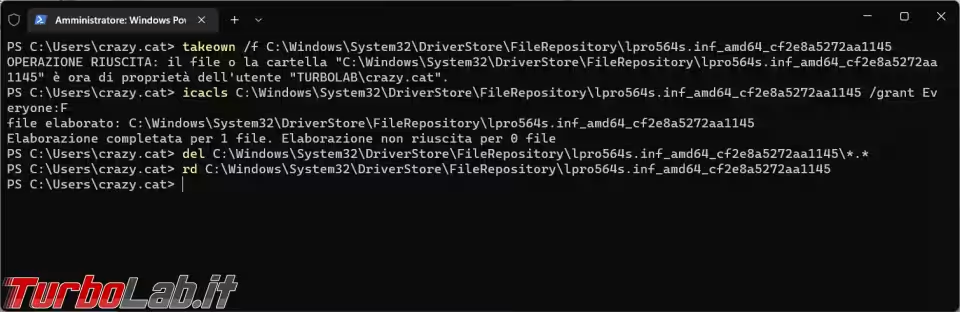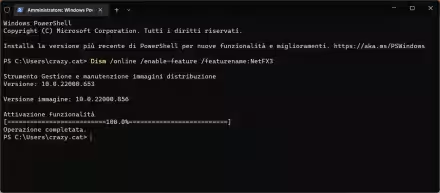Se vi è capitato di veder comparire un triangolino giallo sopra l'icona di Microsoft Defender antivirus, siete in buona compagnia perché è successo anche a me e a molti altri, vedendo le richieste comparse nel forum Microsoft. In sostanza la Sicurezza di Windows ha rilevato che nel computer ci sono dei driver vecchi, e vulnerabili, che vanno aggiornati, quando possibile, o eliminati, se non servono più.
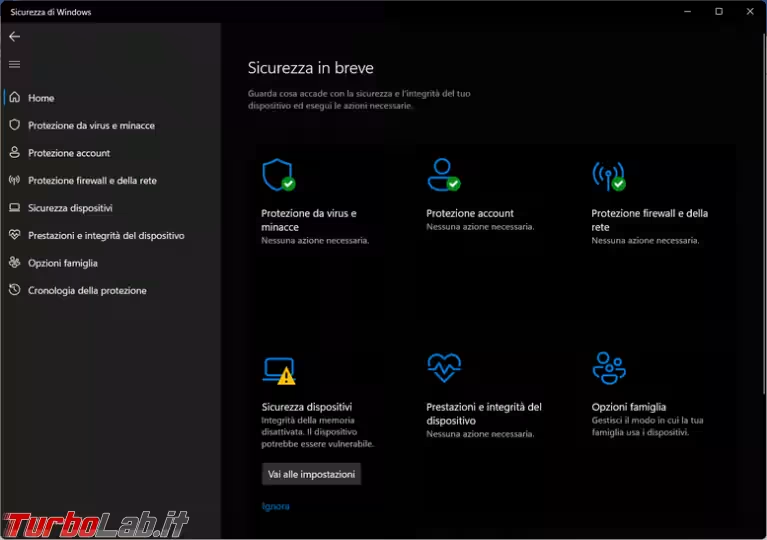
Dopo essere entrati nelle Impostazioni della Sicurezza dispositivi si può provare a spostare lo switch dove si vede Disattivato, però va ancora in errore e ora si può procedere con la Verifica driver non compatibili.
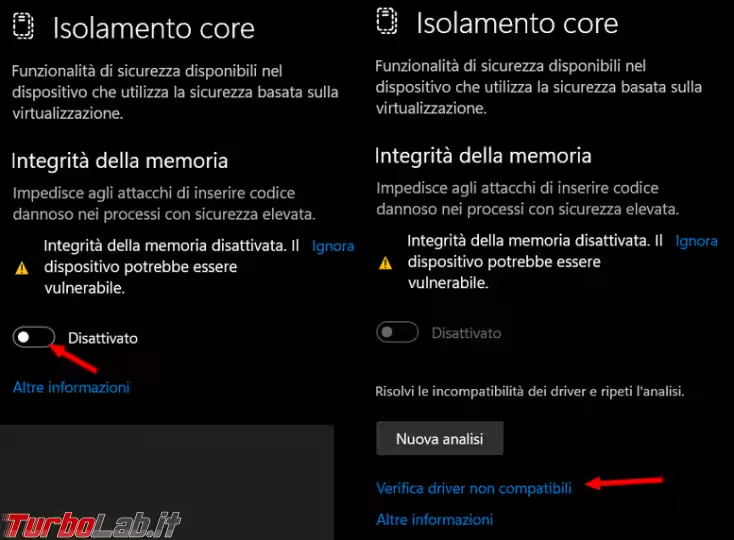
La verifica driver non compatibili mi mostra due file che riconosco essere di una vecchia Webcam che avevo collegato al computer e mai più usato.
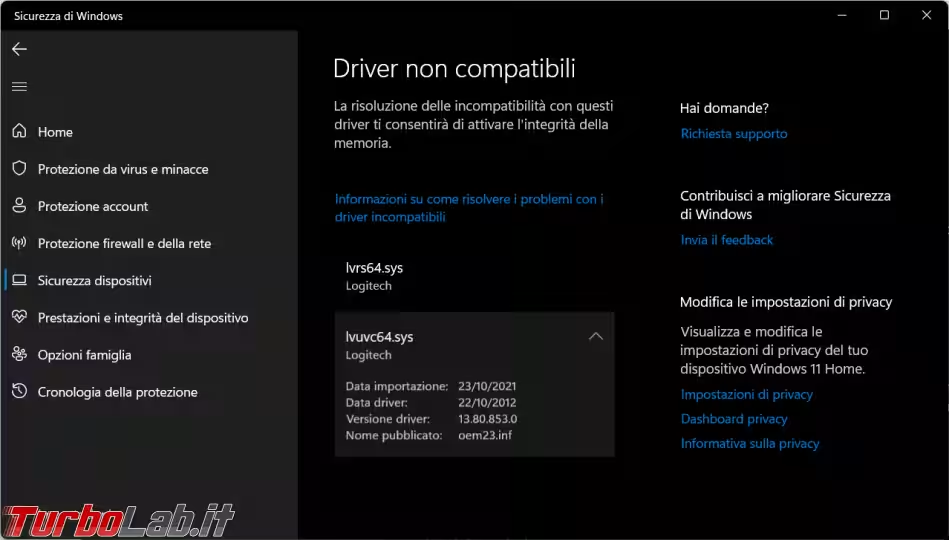
Controllando le proprietà dei file ne ho la conferma.
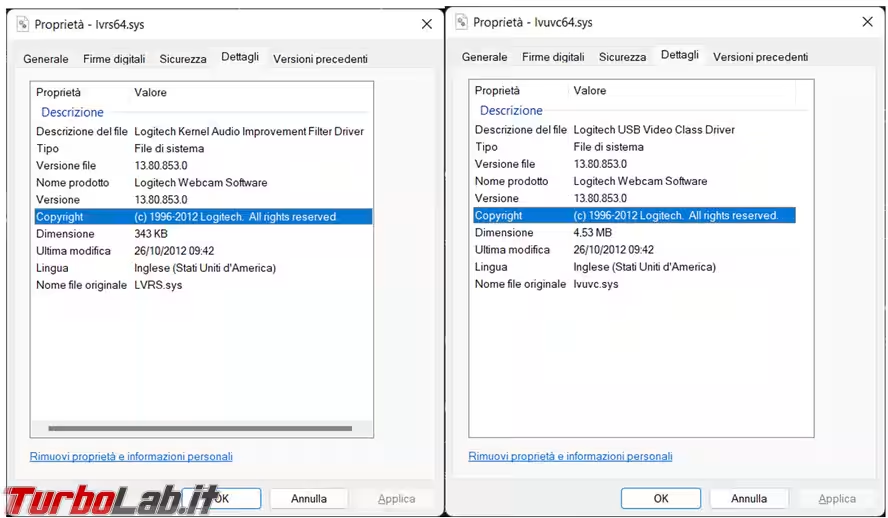
Se però tento di cancellarli non ci riesco.
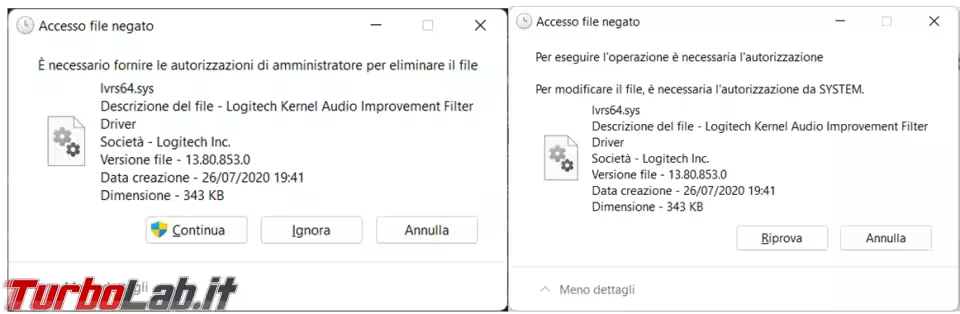
Possiamo usare la ricerca integrata di Windows, o Everything, per trovare la posizione esatta dei file, che erano nella cartella C:\Windows\System32\DriverStore\FileRepository in due sotto cartelle separate lpro564s.inf_amd64_cf2e8a5272aa1145 e lpro564v.inf_amd64_eee0aa15871bd97b.
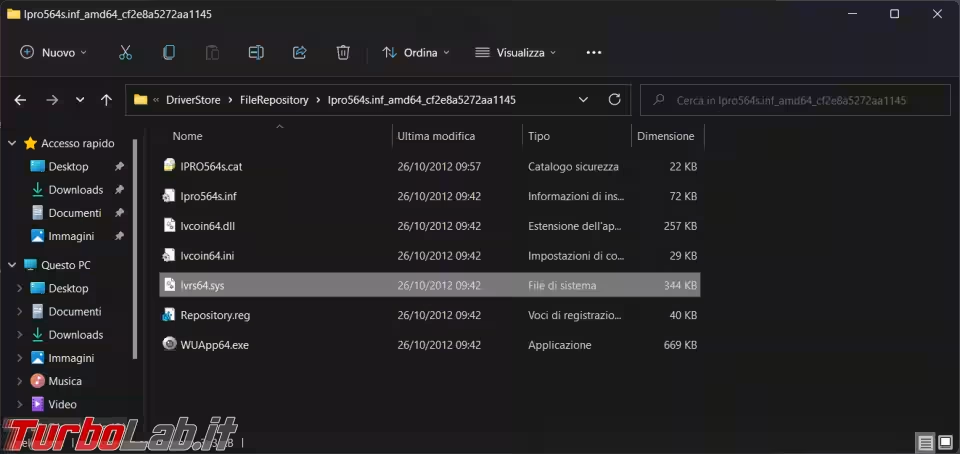
Per eliminare questi file possiamo usare PowerShell, o il prompt dei comandi, aperti come amministratore.
I comandi che vedrete in eseguito vanno ovviamente adattati al percorso dove trovate voi i file.
Prima di procedere alla loro eliminazione verificate a cosa servono effettivamente questi file, come sempre il forum è a vostra disposizione se avete dei dubbi.
Se vi servono ancora, perché avete qualche vecchia periferica installata, cercate se ci sono degli aggiornamenti di questi driver sul sito del produttore o tramite Windows Update. Ma se non vi servono più vediamo come procedere alla loro rimozione.
La sintassi dei comandi è simile e va ripetuta, cambiando il nome e il percorso della cartella, per ogni file da eliminare.
Primo driver:
takeown /f C:\Windows\System32\DriverStore\FileRepository\lpro564s.inf_amd64_cf2e8a5272aa1145\lvrs64.sysicacls C:\Windows\System32\DriverStore\FileRepository\lpro564s.inf_amd64_cf2e8a5272aa1145\lvrs64.sys /grant Everyone:Fdel C:\Windows\System32\DriverStore\FileRepository\lpro564s.inf_amd64_cf2e8a5272aa1145\lvrs64.sys
Secondo driver:
takeown /f C:\Windows\System32\DriverStore\FileRepository\lpro564v.inf_amd64_eee0aa15871bd97b\lvuvc64.sysicacls C:\Windows\System32\DriverStore\FileRepository\lpro564v.inf_amd64_eee0aa15871bd97b\lvuvc64.sys /grant Everyone:Fdel C:\Windows\System32\DriverStore\FileRepository\lpro564v.inf_amd64_eee0aa15871bd97b\lvuvc64.sys
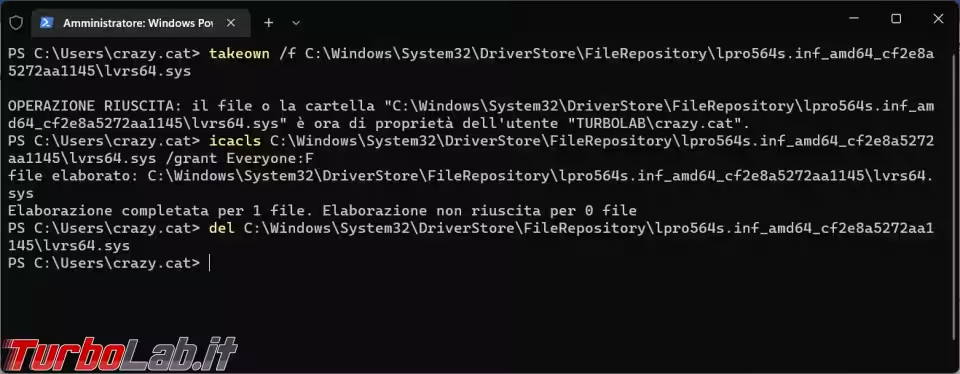
Dopo la rimozione dei driver posso riattivare lo switch.
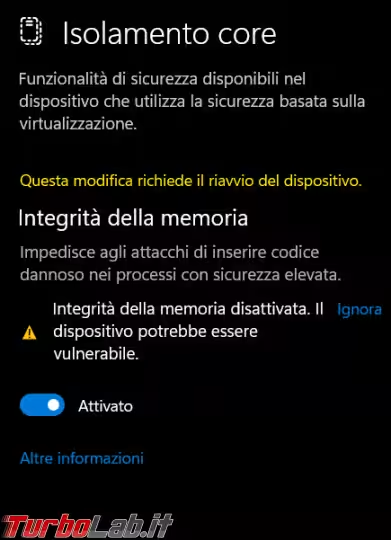
E dopo il riavvio obbligatorio del computer è tornato tutto in ordine.

Rimozione delle cartelle
Abbiamo visto che I due driver erano dentro delle cartelle con altri file, se vogliamo procedere alla rimozione anche di questi dobbiamo usare alcuni altri comandi.
Anche in questo caso vanno adattati al percorso delle cartelle dove si trovano nel vostro computer:
takeown /f C:\Windows\System32\DriverStore\FileRepository\lpro564s.inf_amd64_cf2e8a5272aa1145icacls C:\Windows\System32\DriverStore\FileRepository\lpro564s.inf_amd64_cf2e8a5272aa1145 /grant Everyone:Fdel C:\Windows\System32\DriverStore\FileRepository\lpro564s.inf_amd64_cf2e8a5272aa1145\*.*rd C:\Windows\System32\DriverStore\FileRepository\lpro564s.inf_amd64_cf2e8a5272aa1145